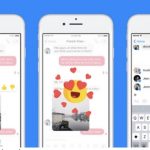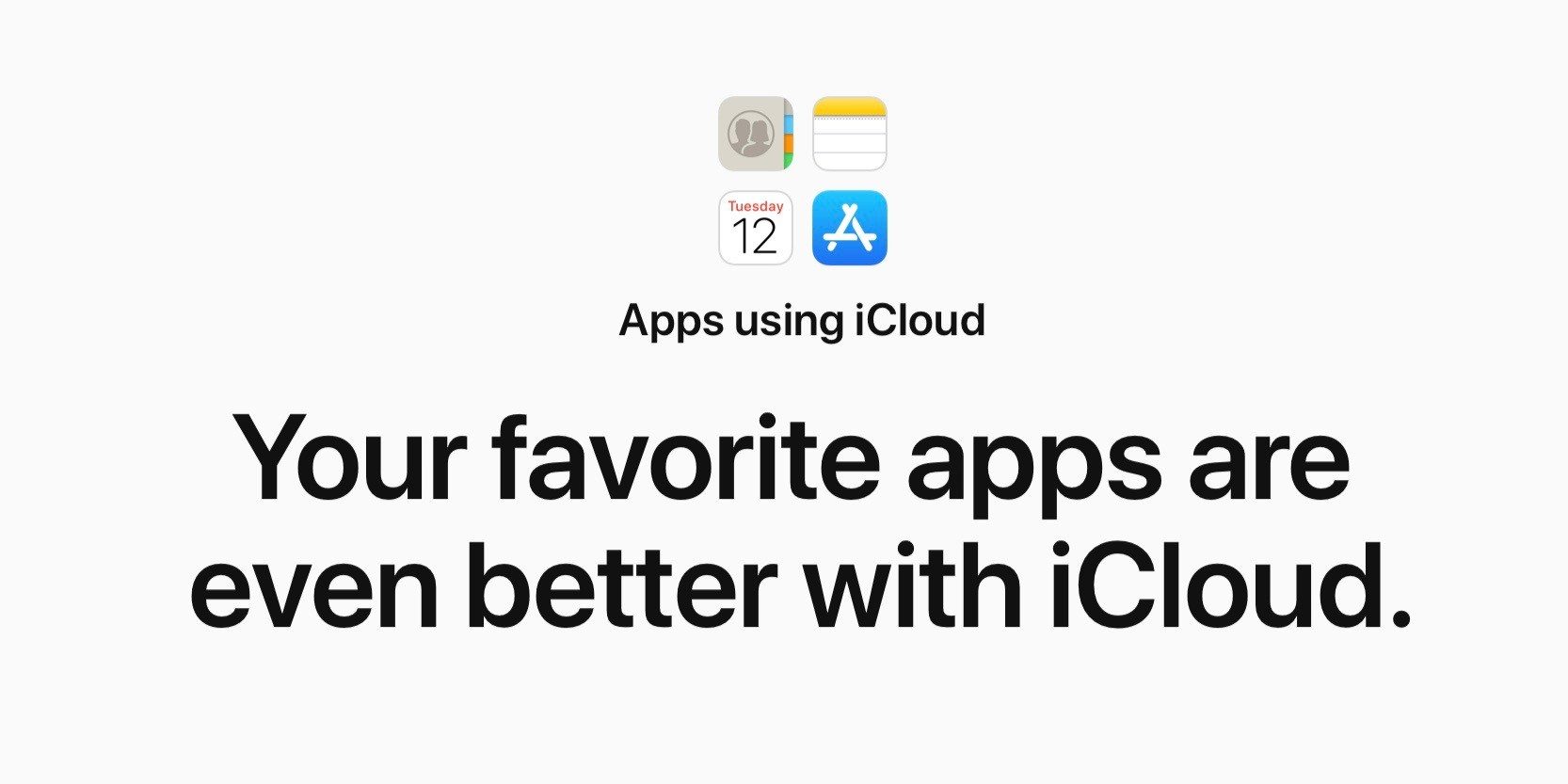
iCloudは、写真、ビデオ、連絡先、メモ、ドキュメントなどのデータを保存して同期したり、バックアップを保存したりできるApple提供のクラウドプラットフォームです。今回は、iPhone、iPad、Mac、WebサイトからiCloudへアクセスする方法をご紹介します。
Appleは5GBのiCloudストレージ容量を無料で提供していますが、それ以降は有料で400円から利用できます。
iCloudの特徴の一つは、iPhone、iPad、Macのオペレーションシステムに標準機能として組み込まれているため、写真、メモ、連絡先などのアプリデータを同じiCloudにサインインしているAppleデバイに同期することができます。
iCloudのもう一つの特徴はiCloudバックアップです。このiCloudバックアップは、フォルダのように中身を確認できるように設計されているわけではありませんが、iPhoneやiPadのバックアップを定期的にiCloudに保存し、復元したいときは直接iCloudからインターネット経由で復元できるため非常に便利です。
iPhone、iPad、Mac、WebサイトからiCloudへアクセスする方法
iPhoneとiPadの場合
- 「設定」を開き、上にある「アカウント名」をタップします
- 「iCloud」をタップします
- iCloudの容量詳細と、iCloudと同期して使用できるアプリ一覧が表示されます
- アプリ一覧では、アプリ右側のトグルをタップすると、iCloudとの同期をオン・オフすることができます
- 下の方に、「iCloudバックアップ」がありタップすると、iPhoneやiPadのクラウドバックアップを自動バックアップをオン・オフすることができます
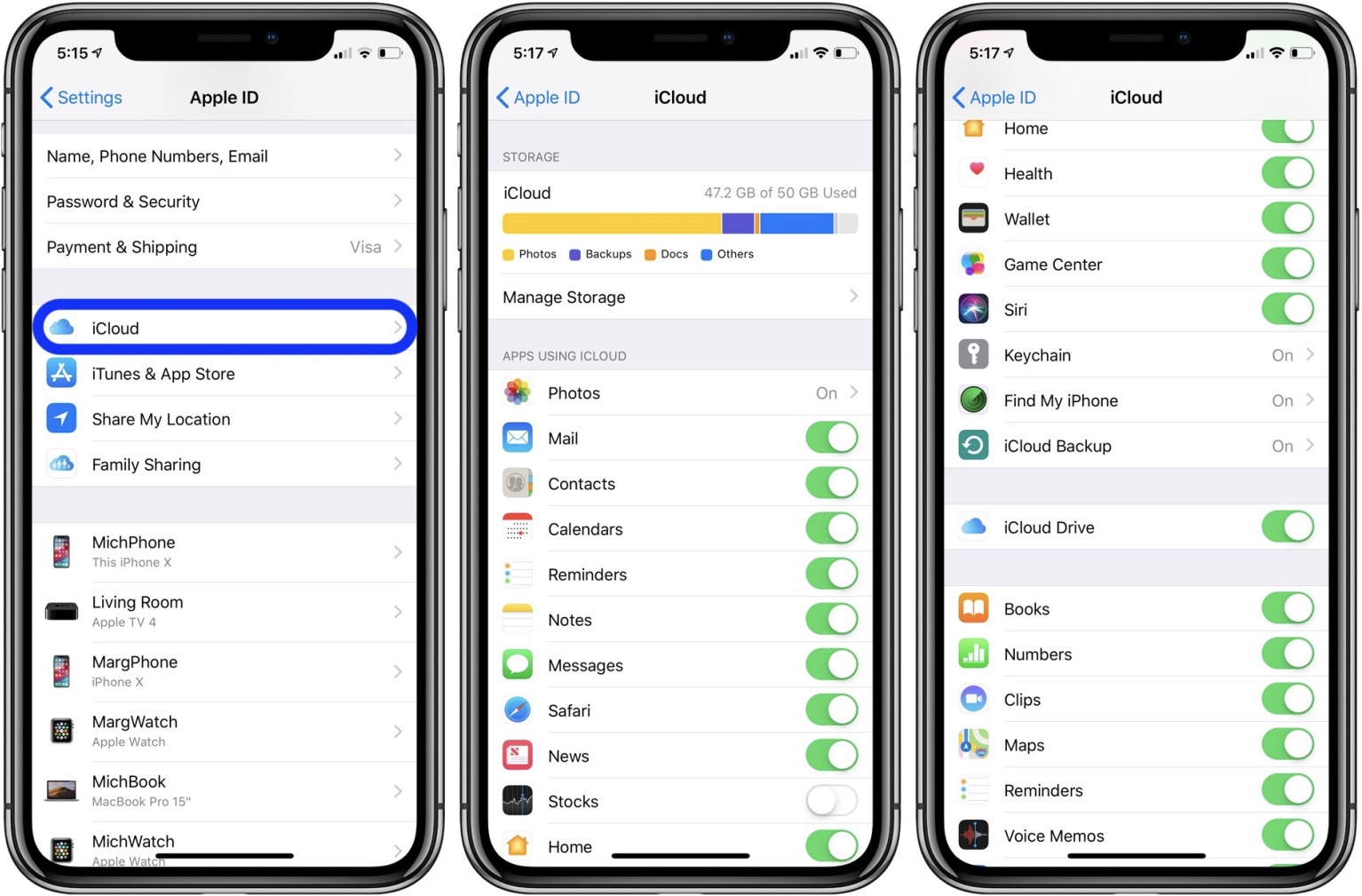
Macの場合
- 「システム環境設定」を開きます
- 「iCloud」をクリックします
- iCloudの容量詳細と、iCloudと同期して使用できるアプリ一覧が表示されます
- アプリ一覧ではアプリ左側のチェックボックスをクリックしてオン/オフを切り替えます
MacをiCloudにバックアップすることはできませんが、外付けドライブやサードパーティのクラウドサービスを使ってバックアップすることはできます。
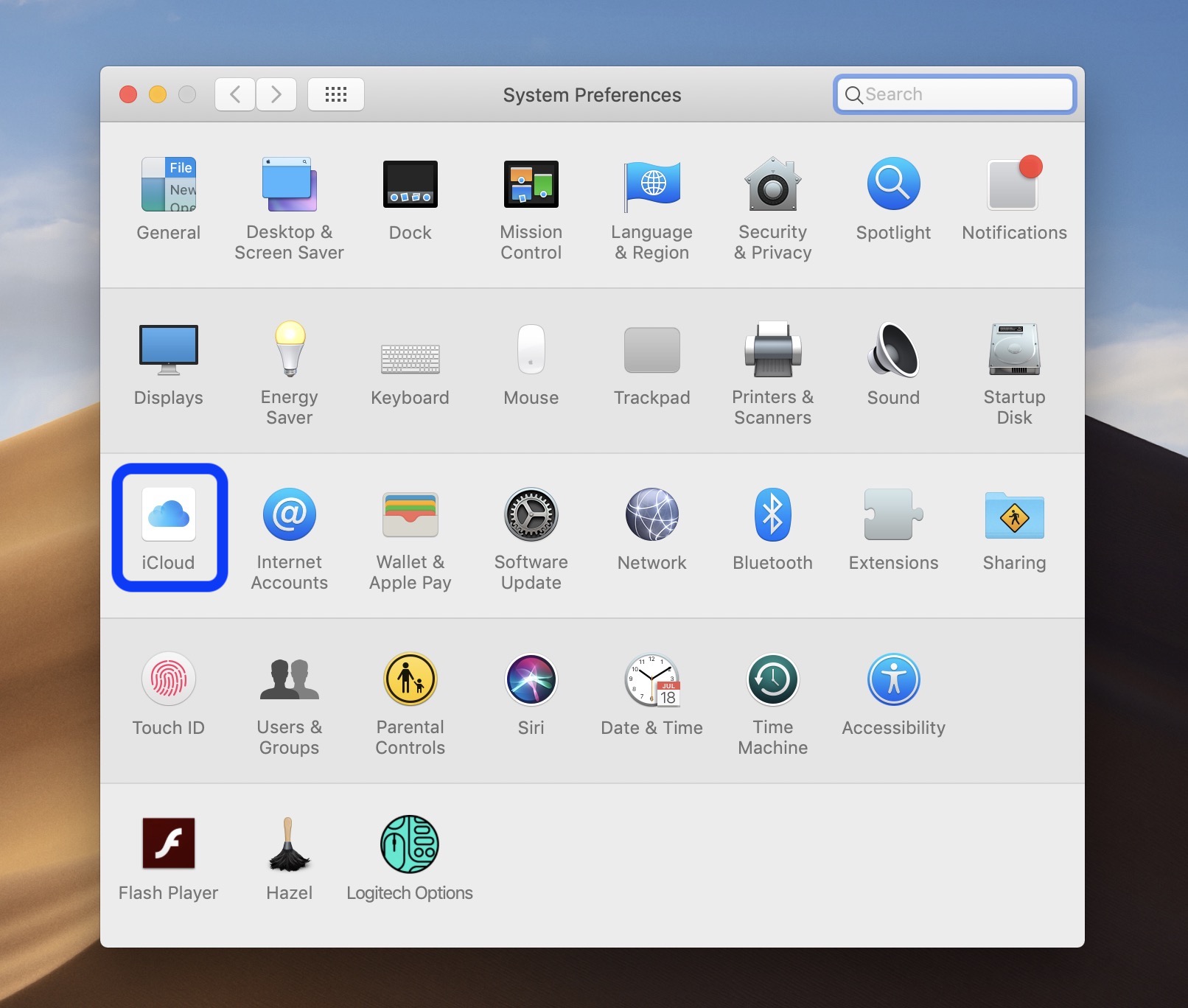
Webサイトの場合
AppleデバイスでなくてもブラウザがあればiCloudへアクセスすることができます
- icloud.comへアクセスします
- Apple IDでログインします
iCloudウェブアプリを使って、データ、ドキュメント、写真、ビデオなどに閲覧・編集することができます
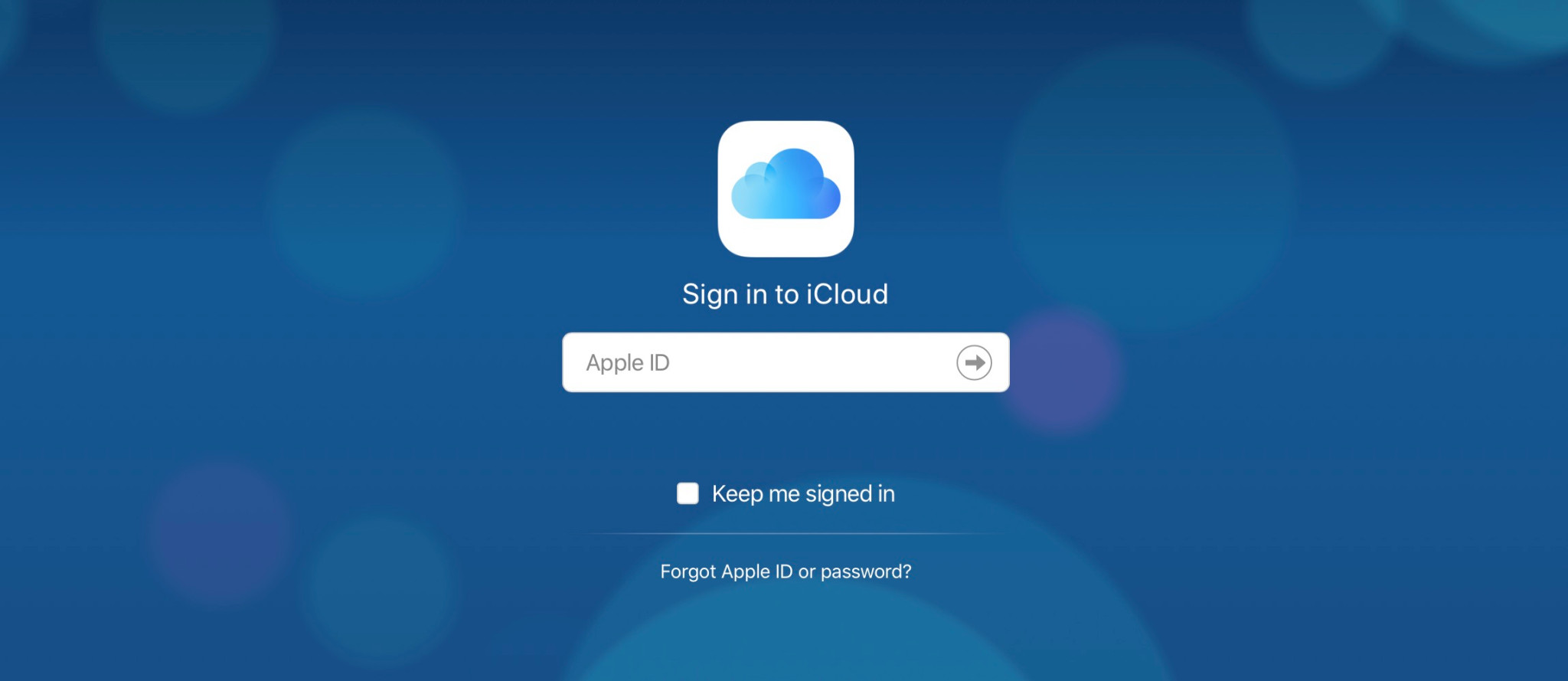





![iPhoneアプリからスマホ向けのサイトが作成できるMdot[www.mdotapp.com]](https://www.amw.jp/wp-content/plugins/wordpress-23-related-posts-plugin/static/thumbs/16.jpg)